調整css表格間距的核心在于使用border-spacing和border-collapse屬性。首先,border-spacing設置單元格間距,僅在border-collapse為separate時生效;其次,border-collapse控制邊框是否合并,默認值separate使border-spacing有效,而collapse則忽略間距;最后,padding可增加內容與邊框的距離,但屬于內部空間調整。
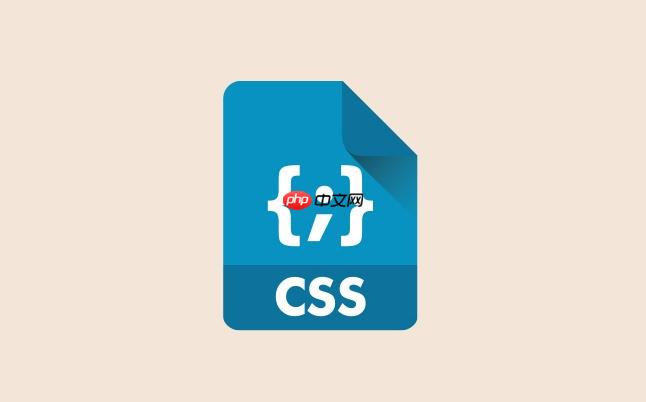
調整css表格間距,核心在于利用border-spacing屬性控制單元格邊框間的距離,以及border-collapse屬性決定邊框是否合并。前者用于調整單元格之間的空間,后者則影響邊框的顯示方式,兩者結合使用可以靈活控制表格的外觀。
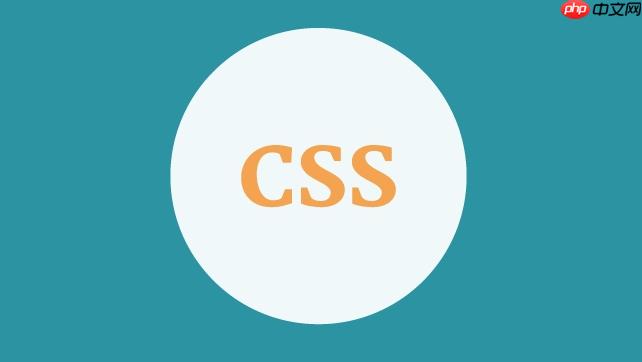
解決方案:
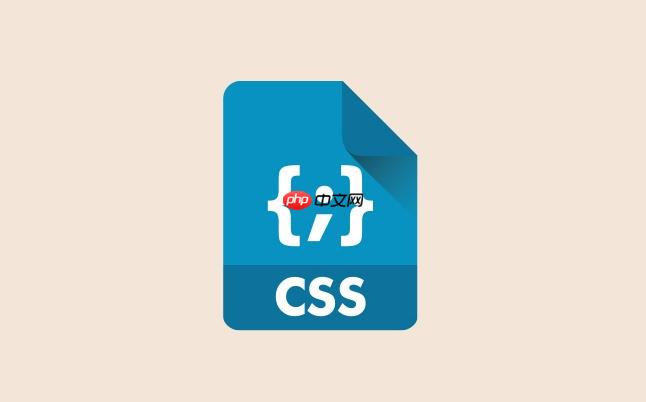
首先,border-spacing屬性是關鍵。它可以設置表格單元格之間的水平和垂直間距。例如,border-spacing: 10px;會在單元格之間創建10像素的間距。這個屬性只能用于table元素,并且只有在border-collapse: separate;時才生效。
立即學習“前端免費學習筆記(深入)”;
其次,border-collapse屬性決定表格的邊框是否合并。默認值是separate,這意味著每個單元格都有獨立的邊框,border-spacing屬性會生效。如果設置為collapse,則相鄰單元格的邊框會合并成一個單一的邊框,border-spacing屬性會被忽略。
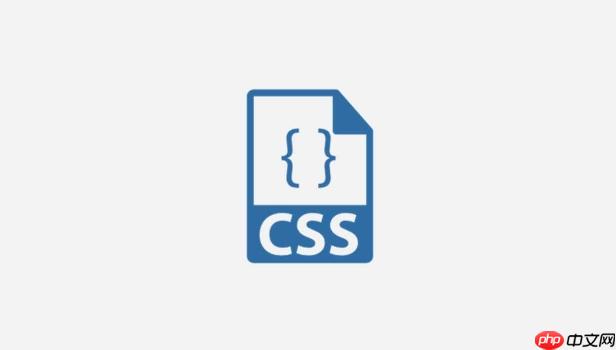
最后,可以通過內邊距padding來增加單元格內容與邊框之間的距離,這也能在視覺上起到調整間距的效果,但它實際上調整的是單元格內部的空間。
如何讓表格邊框更美觀?
表格邊框的美觀度直接影響用戶體驗。除了基本的border屬性設置顏色、粗細和樣式外,還可以考慮以下幾點:
- 使用統一的邊框樣式: 避免表格出現多種邊框樣式混用的情況,保持整體風格一致。
- 合理選擇邊框顏色: 邊框顏色不宜過于鮮艷,應與表格內容和整體頁面風格相協調。可以使用較淺的灰色或與主題色相近的顏色。
- 利用css3的邊框效果: 例如,border-radius可以為表格邊框添加圓角效果,box-shadow可以增加立體感。
- 考慮使用雙邊框: 通過設置兩個相鄰的邊框,可以創建更豐富的視覺效果。例如,可以使用border-top和border-bottom分別設置不同的顏色和粗細。
table { border-collapse: separate; /* 確保邊框分離 */ border-spacing: 10px; /* 設置單元格間距 */ border: 1px solid #ccc; /* 設置表格邊框 */ } td, th { border: 1px solid #ccc; /* 設置單元格邊框 */ padding: 8px; /* 設置單元格內邊距 */ }
如何實現響應式表格,使其在不同設備上都能良好顯示?
響應式表格的關鍵在于讓表格能夠根據屏幕尺寸自動調整其布局和內容顯示方式。以下是一些常用的方法:
<div style="overflow-x:auto;"> <table> ... </table> </div>
- 使用媒體查詢調整表格布局: 通過媒體查詢,在不同屏幕尺寸下應用不同的CSS樣式。例如,可以隱藏某些列,或者將表格轉換為列表形式。
@media screen and (max-width: 600px) { table { display: block; overflow-x: auto; } thead tr { display: none; /* 隱藏表頭 */ } tbody td { display: block; /* 將單元格轉換為塊級元素 */ width: auto; border: none; border-bottom: 1px solid #eee; position: relative; padding-left: 50%; } tbody td:before { position: absolute; top: 6px; left: 6px; width: 45%; padding-right: 10px; white-space: nowrap; content: attr(data-title); /* 從data-title屬性中獲取表頭內容 */ } }
- 使用JavaScript庫: 一些JavaScript庫,如DataTables,提供了更高級的響應式表格功能,例如自動分頁、排序和過濾。
如何優化大型表格的加載速度?
大型表格往往包含大量數據,加載速度慢會嚴重影響用戶體驗。以下是一些優化方法:
- 分頁加載: 將表格數據分成多個頁面,每次只加載當前頁面的數據。這可以顯著減少初始加載時間。
- 虛擬滾動: 只渲染當前視口內的數據,當用戶滾動時,動態加載新的數據。這可以避免一次性渲染整個表格,提高性能。
- 使用table-layout: fixed;: 這個屬性可以使瀏覽器更快地計算表格布局,尤其是在表格列寬固定時。
- 延遲加載圖片: 如果表格中包含圖片,可以使用延遲加載技術,只在圖片進入視口時才加載。
- 避免復雜的CSS樣式: 復雜的CSS樣式會增加瀏覽器的渲染負擔,應盡量使用簡單的樣式。
table { table-layout: fixed; /* 固定表格布局 */ }
如何實現表格的凍結表頭和列?
凍結表頭和列可以讓用戶在滾動表格時始終看到關鍵信息。這可以通過CSS和JavaScript來實現。
- CSS Sticky定位: 使用position: sticky;可以將表頭和列固定在屏幕頂部或左側。
th { position: sticky; top: 0; background-color: #fff; /* 確保背景顏色不透明 */ z-index: 1; /* 確保表頭在其他元素之上 */ } td:first-child, th:first-child { position: sticky; left: 0; background-color: #fff; z-index: 2; /* 確保列在表頭之下,但在其他單元格之上 */ }
-
JavaScript監聽滾動事件: 通過JavaScript監聽滾動事件,動態調整表頭和列的位置。這種方法更靈活,可以實現更復雜的凍結效果。
-
使用第三方庫: 一些JavaScript庫,如FixedHeaderTable,提供了現成的凍結表頭和列的解決方案。
注意:使用position: sticky;時,父元素不能設置overflow: hidden;或overflow: auto;,否則sticky定位會失效。



















